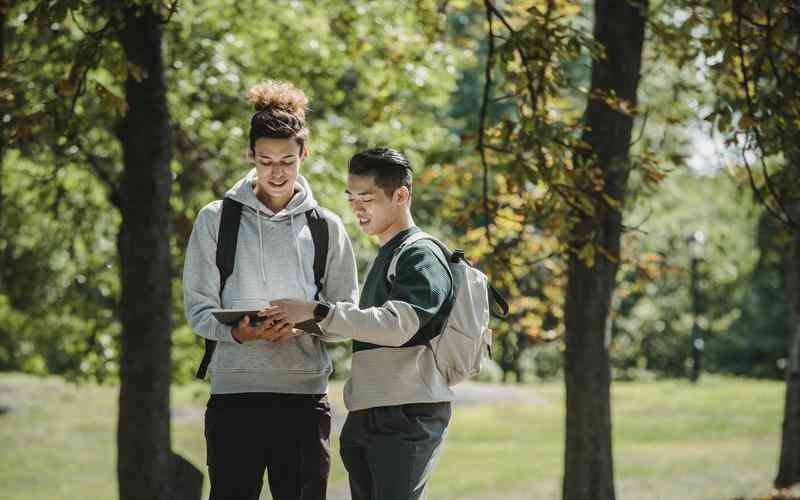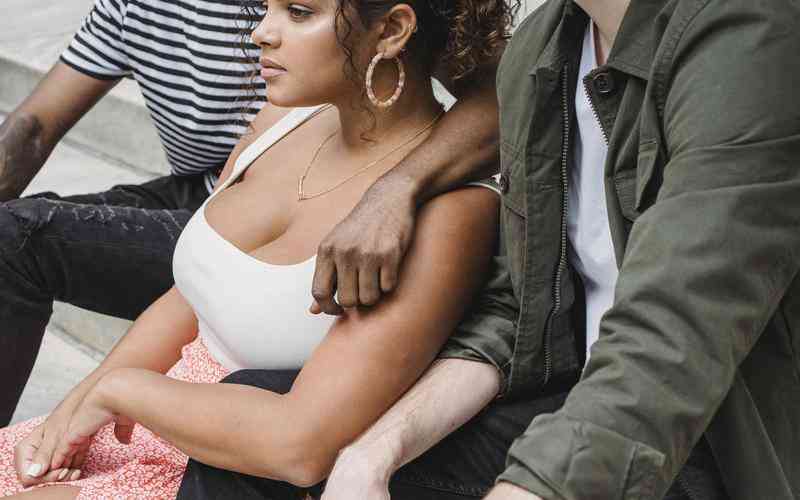摘要:在日常工作中,打印服务是必不可少的一项功能。为了能够顺利地在电脑上进行打印,需要确保打印服务已经正确启动。本文将介绍如何在电脑上启动打印服务的具体步骤。 检查打印机连接 确保...
在日常工作中,打印服务是必不可少的一项功能。为了能够顺利地在电脑上进行打印,需要确保打印服务已经正确启动。本文将介绍如何在电脑上启动打印服务的具体步骤。
检查打印机连接
确保打印机已经正确连接到电脑。如果是通过USB接口连接的打印机,检查USB线是否牢固连接到电脑的USB端口;如果是通过网络连接的打印机,确保网络连接正常。
打开服务管理器
在Windows操作系统中,可以通过以下步骤打开服务管理器:
使用键盘快捷键Win + R打开运行窗口。
在运行窗口中输入services.msc并点击确定,打开服务管理器。
在服务管理器中,可以查看并管理系统中所有的服务项目。
查找打印服务
在服务管理器中,可以通过滚动列表或者使用搜索框的方式找到打印服务。打印服务通常以“Print Spooler”(打印池服务)的名称显示在列表中。
启动打印服务
找到打印服务后,右键单击该服务,并选择“启动”选项。如果该服务已经启动,则选项为“停止”;如果尚未启动,则选项为“启动”。
设置自动启动
为了确保下次开机时打印服务能够自动启动,可以进行以下设置:
右键单击打印服务,选择“属性”选项。
在服务属性窗口中,将“启动类型”设置为“自动”,然后点击“确定”保存设置。

这样,打印服务将会在系统启动时自动启动,无需手动操作。
检查打印机驱动
确保电脑上已经正确安装了打印机驱动程序。如果尚未安装驱动程序,可以通过安装光盘或者从官方网站下载驱动程序进行安装。
通过以上步骤,可以在电脑上顺利地启动打印服务,并确保打印机正常工作。正确启动打印服务是保证电脑打印功能正常运行的重要步骤,希望本文的介绍能够帮助读者解决相关问题,提高工作效率。